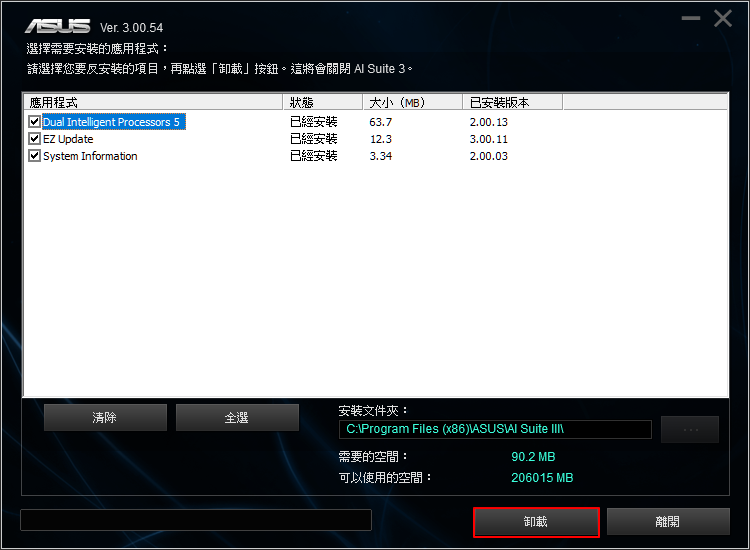AI Suite 3介绍
如何使用AI Suite 3
1.点选计算机左下角Window图标,点选AI Suite 3,开启AI Suite 3。
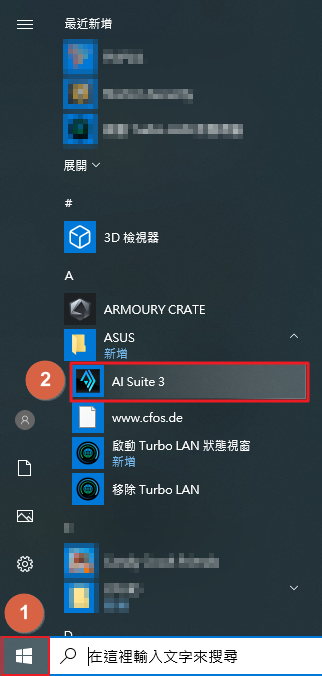
2. 用户可以透过AI Suite 3的主画面下方来监控系统的CPU频率、电压、温度、风扇等状况。
*本文以 PRIME X299 EDITION 30主板为例。
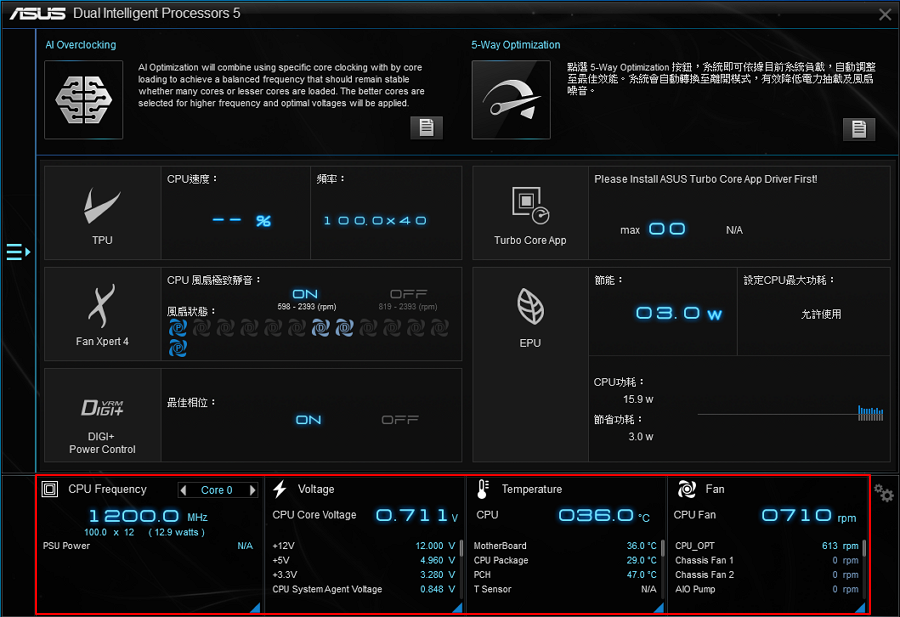
3. 点选CPU Frequency右下角的蓝色三角形,可得知CPU 频率与CPU使用率。
*CPU频率:为CPU效能的指标。
*CPU使用率:一段时间内CPU被占用的情况,下图为6核心12线程的CPU使用率。
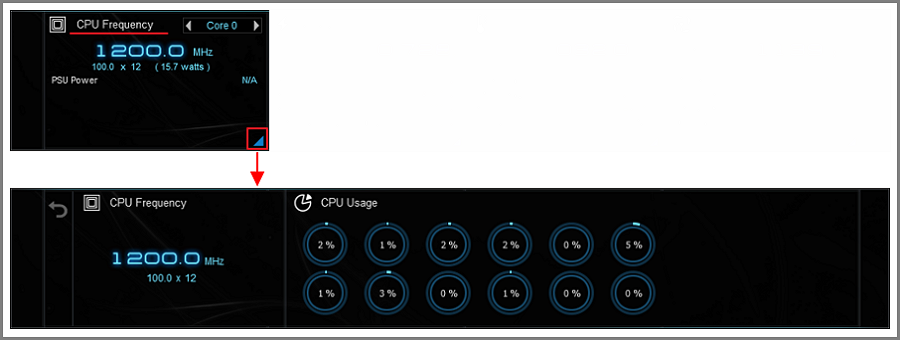
4.点选Voltage右下角的蓝色三角形,可监控每一组电压的变化。
*+12V:主要供给CPU、显示适配器、PCIE总线。
*+5V:主要供给内存、IO输出接口、固态硬盘。
*+3.3V:主要供给PCIE总线、南桥芯片、网络芯片。
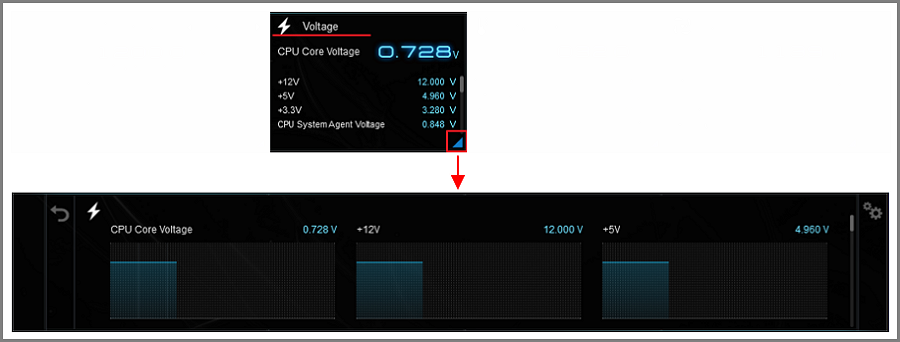
5. 点选Temperature右下角的蓝色三角形,可监控CPU与主板上外围的温度变化,如PCH、VRM、PSU等。
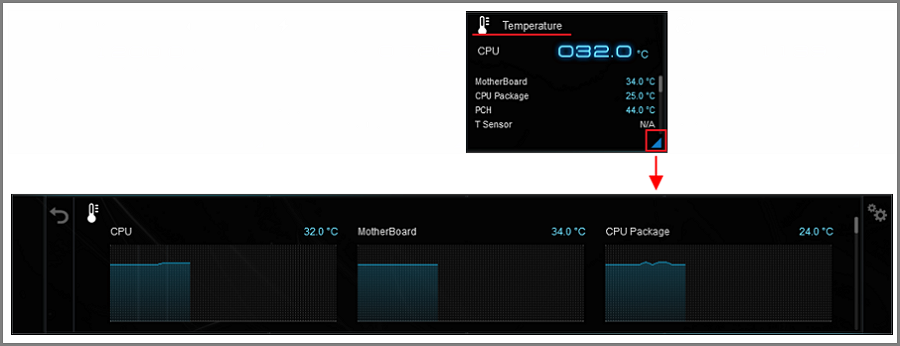
6. 点选Fan右下角的蓝色三角形,可监控每一个风扇的转速。
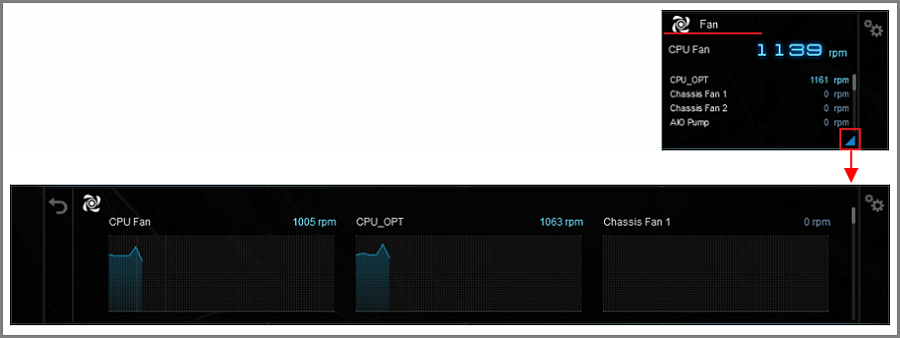
7. 点选返回图示 ,回到主画面,点选主画面左方图示
,回到主画面,点选主画面左方图示 ,开启选单。
,开启选单。
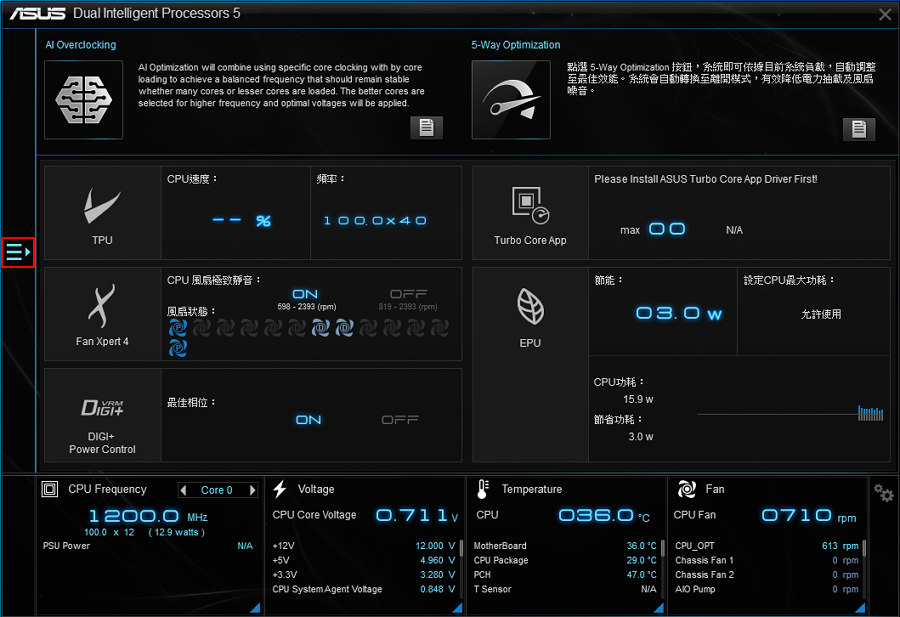
8. 点选要开启的软件,选单内的软件列表可能因主板不同而有所差异。
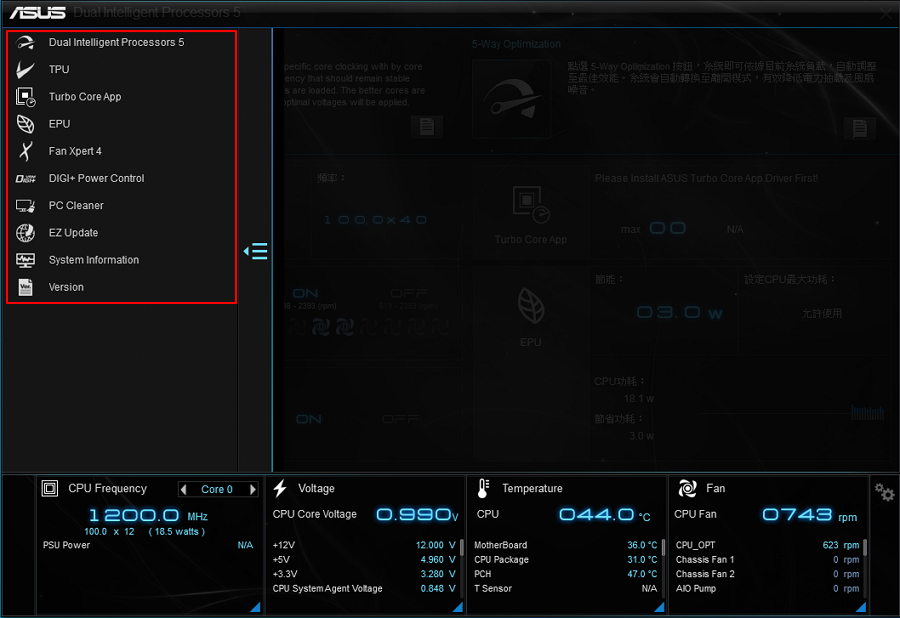
9. 软件列表内容如下,详细内容请参考相关连结。
Dual Intelligent Processor 5 此软件整合了软件整合了TPU、EPU、DIGI+ Power Control、Fan Xpert与Turbo App等功能。
TPU 用于调整CPU频率、CPU核心频率、DRAM频率与相关电压。
Turbo Core App 针对应用程序的个性化设定。
EPU 用于调整系统的电力使用。
Fan Xpert 4 用于调整风扇的转速与相关设定。
Digi+ Power Control 用于调整VRM电压与频率。
PC Cleaner 用于可快速清除不使用的程序。
EZ update 用于更新主板之软件、驱动程序与BIOS。
System information 可分别得知主板、CPU、SPD相关信息。
主板信息画面中,可知道目前所使用的主板厂牌、型号、版本、序号与BIOS的厂牌、信息、版本。
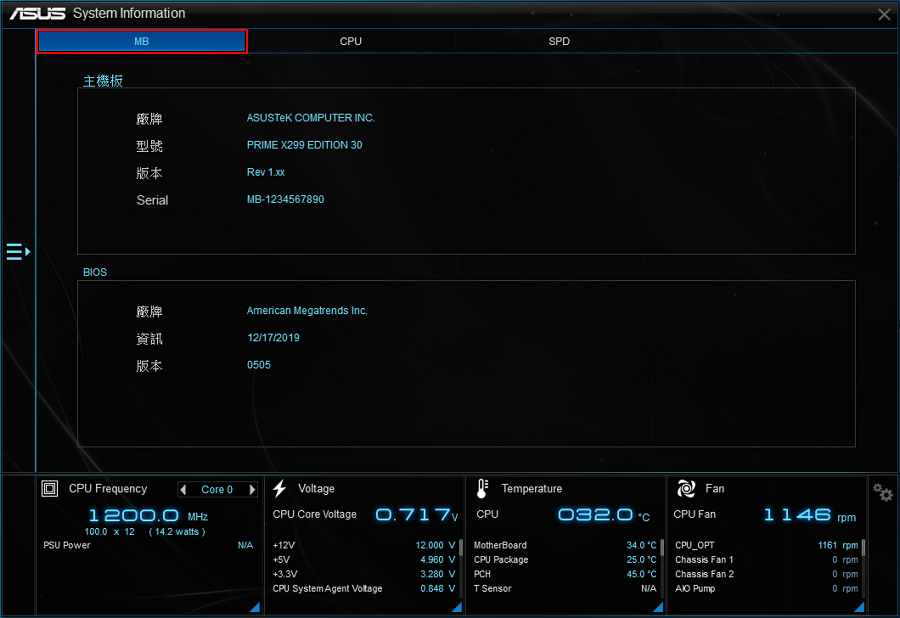
CPU信息画面中,可得知目前所使用的微处理器的厂牌、信息、名称等与高速缓存的详细内容。
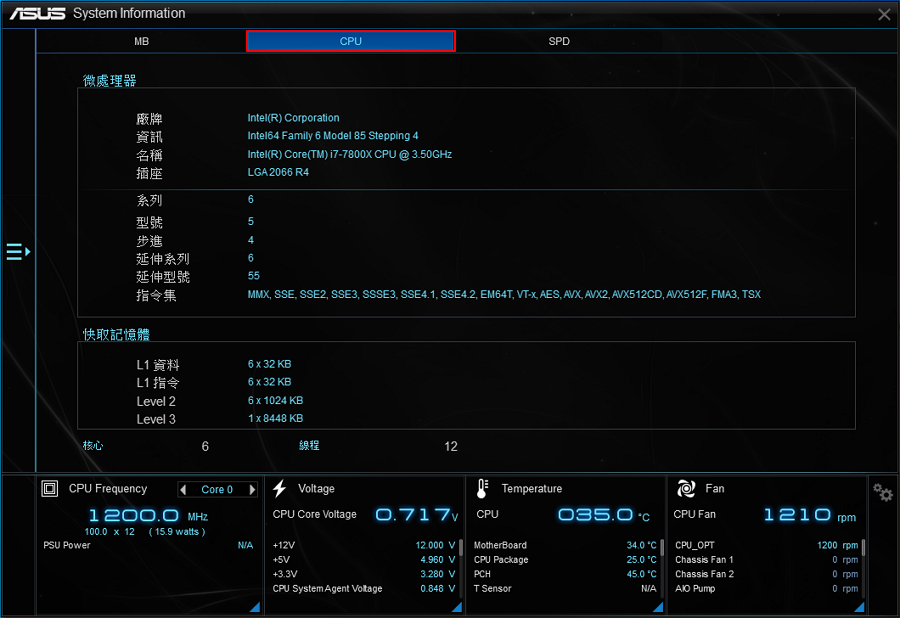
SPD信息画面中,可得知内存的相关信息。
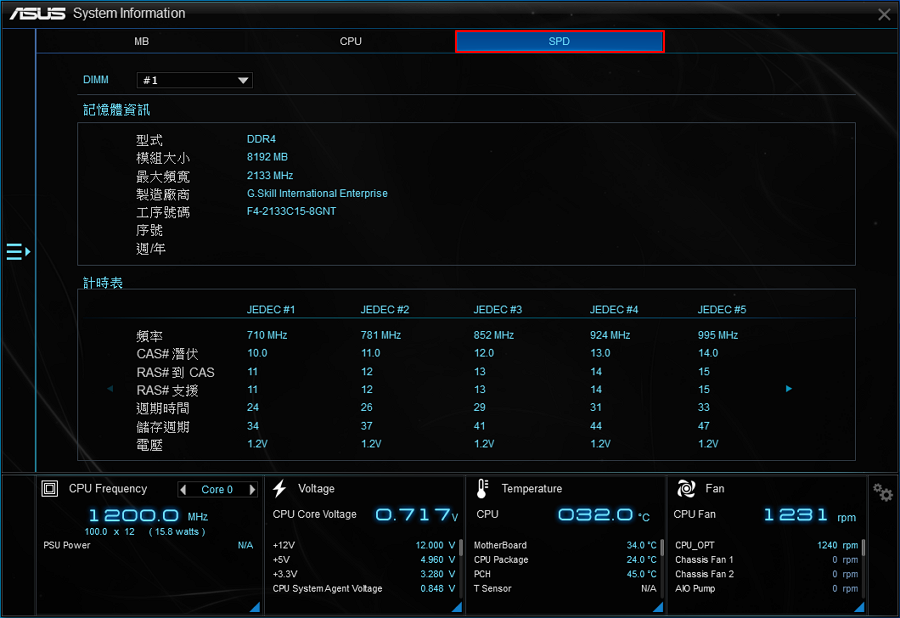
Version 可获得AI Suite 3内软件的版本与系统信息的版本。
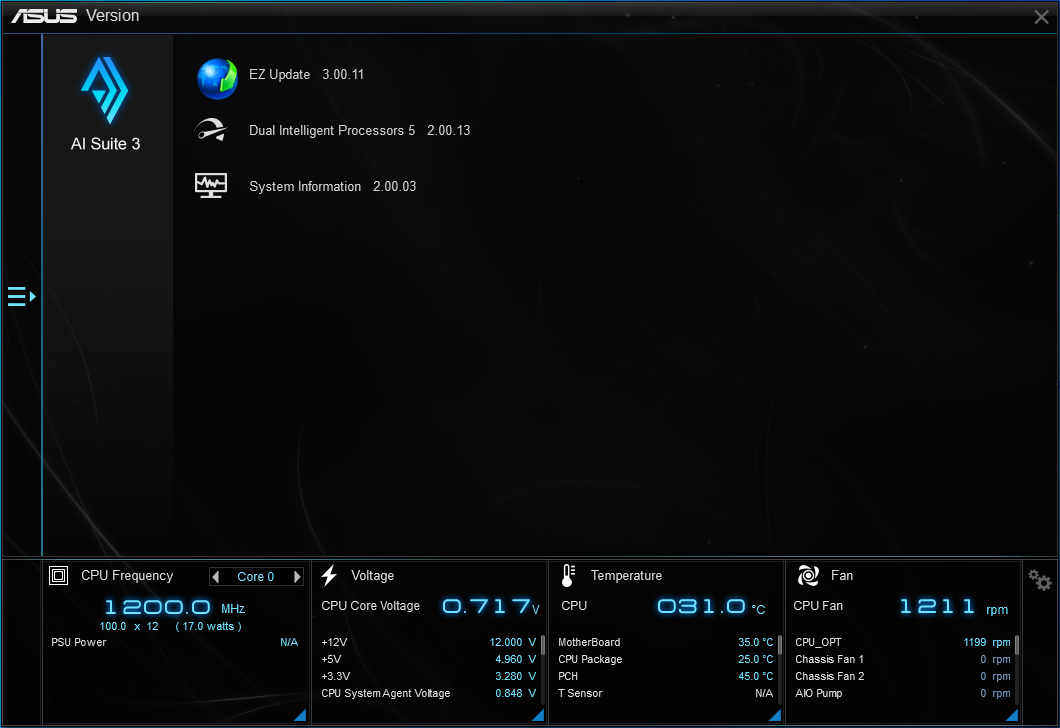
FAQ
Q1: 如何安装AI Suite 3?
A1:
步骤1: 前往ASUS下载中心 https://www.asus.com.cn/support/Download-Center/。
步骤2: 输入您的产品名称。
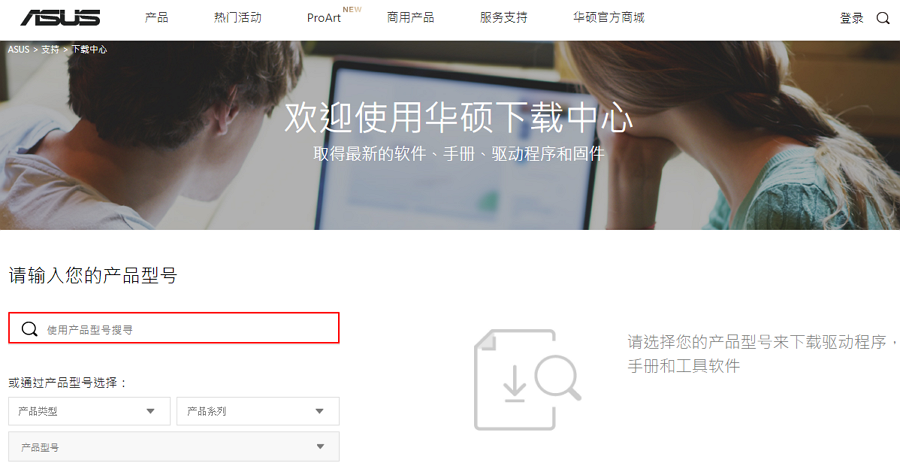
步骤3: 点选驱动程序和工具软件。
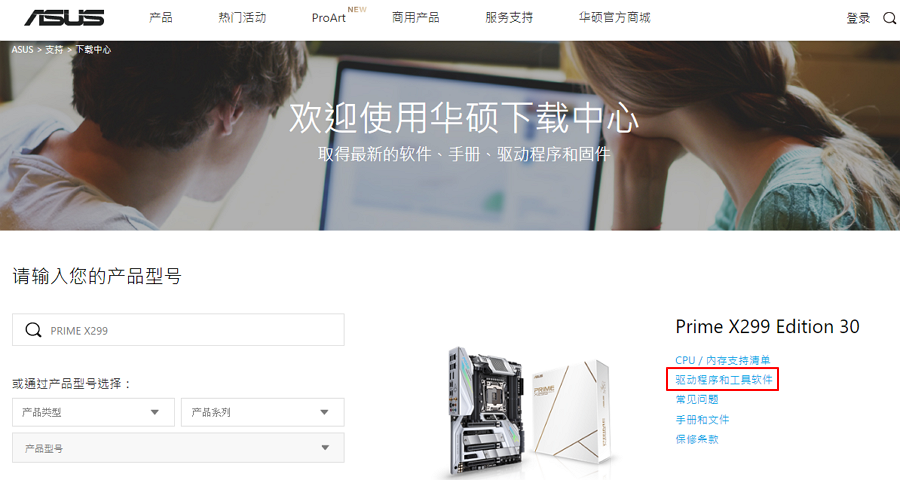
步骤4: 选择您的操作系统后,从公用程序中,选择最新版的版本的AI Suite 3,点选下载。
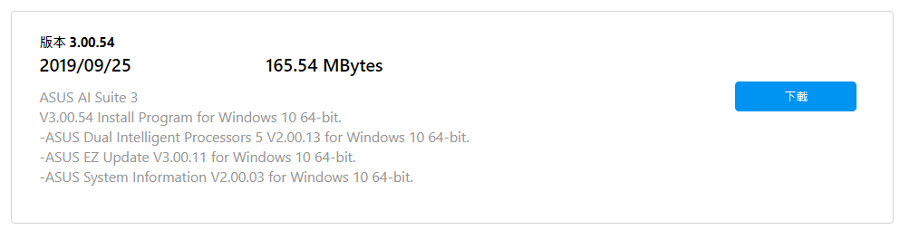
步骤5: 解压缩后,开启AsusSetup。
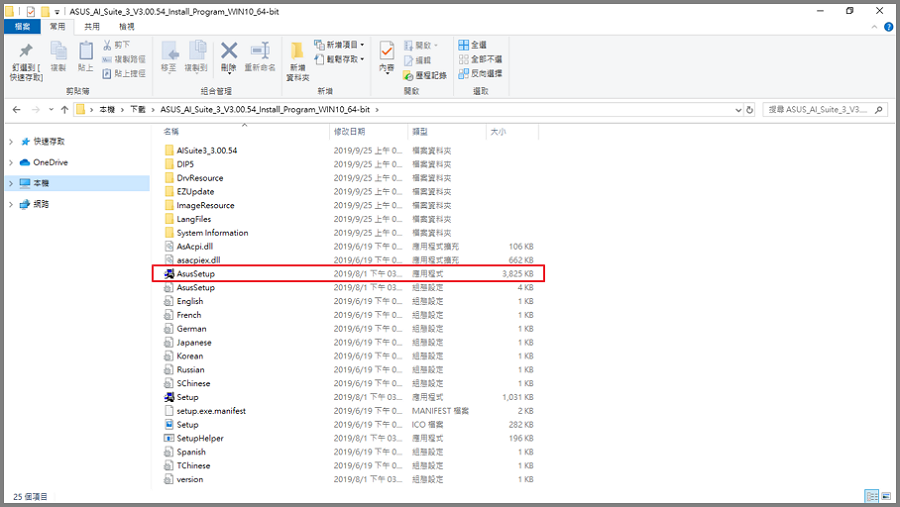
步骤6: 勾选需要安装的程序后,按安装。(建议用户全部勾选,以方便用户监控计算机目前的状态)
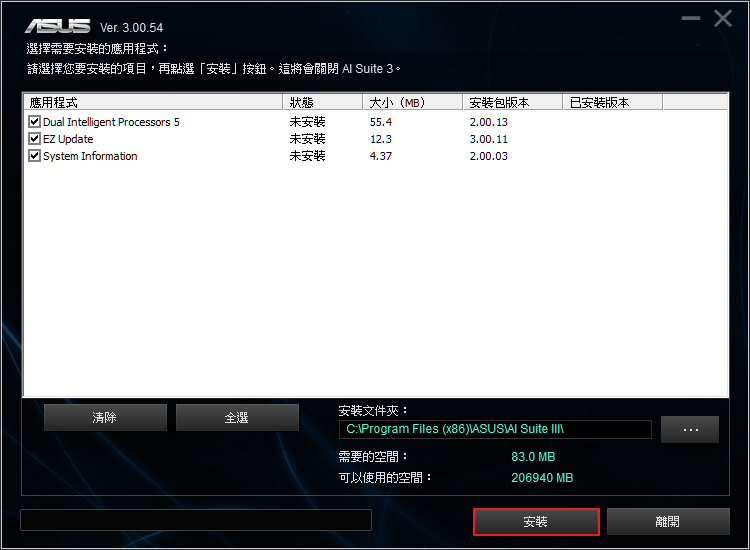
步骤7: 按确定,AI Suite 3即安装完成。
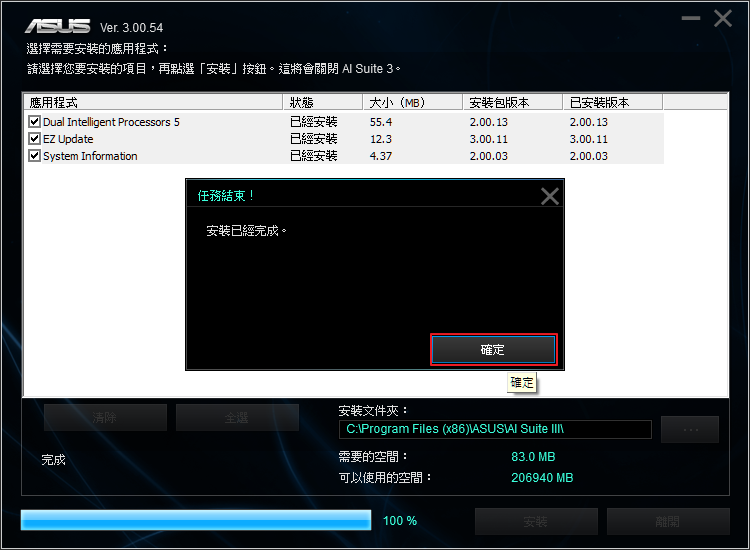
Q2: 如何移除软件?
A2:
步骤1: 开启Windows设定,点选应用程序。
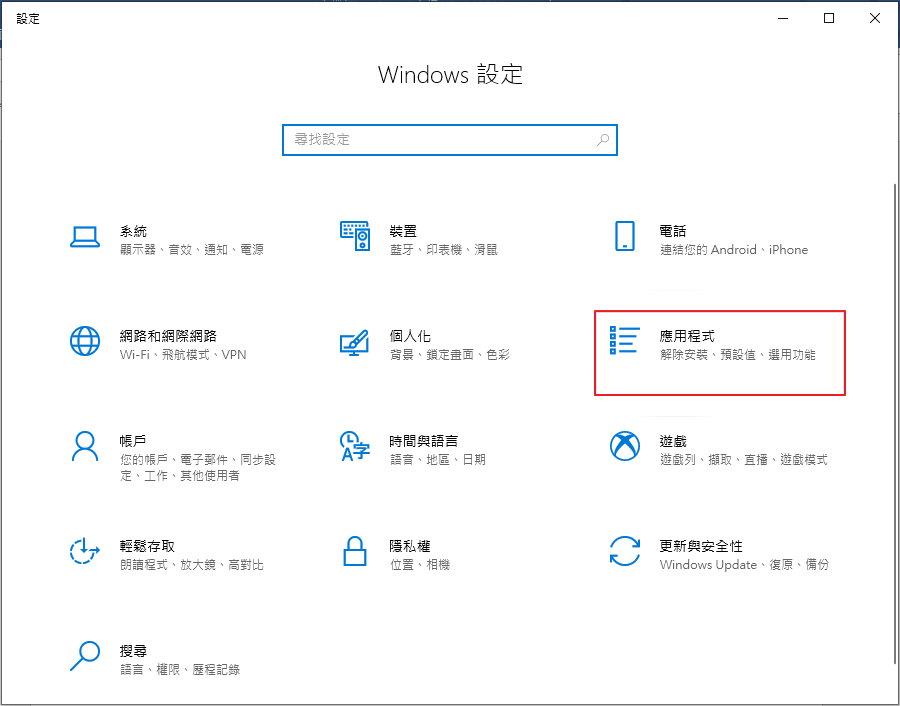
步骤2: 点选AI Suite 3后,按下卸载。
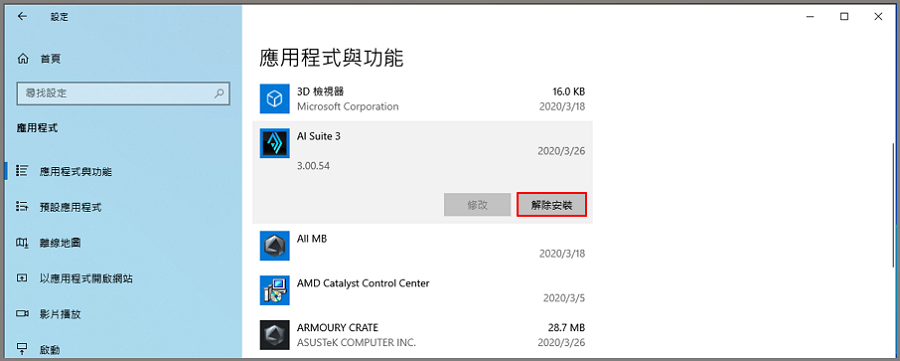
步骤3: 勾选要移除的项目后,按卸除。